Ako ne možete pomaknuti klizač Klizanjem za otključavanje na zaključanom zaslonu, vaš iPhone može imati problema sa zaslonom osjetljivim na dodir ili možda visi zbog softverske greške.
Problemi s dodirnim zaslonom
Korak 1: Uklonite zaštitnik zaslona
Štitnici zaslona mogu utjecati na osjetljivost zaslona osjetljivog na dodir iPhonea. Ako je klizač Slide to Unlock prestao reagirati nakon što ste instalirali zaštitnik zaslona, uklonite štitnik, očistite zaslon i pokušajte ponovno pokrenuti klizač.
Video dana
Korak 2: Testirajte neispravan zaslon osjetljiv na dodir
Pokušajte otvoriti klizač povlačenjem na vrhu ili sredini zaslona - ne morate prijeći prstom po samom klizaču da biste otključali ovaj zaslon. Ako to ne uspije, pomoću aplikacije Kalkulator provjerite radi li zaslon osjetljiv na dodir.

Zasluga slike: Slika ljubaznošću Apple
Prijeđite prstom prema gore od dna zaključanog zaslona da biste otvorili Kontrolni centar. Dodirnite Kalkulator gumb za otvaranje aplikacije.
Dodirnite brojeve i simbole na kalkulatoru da vidite registriraju li se. Ako neki od njih ne funkcioniraju, možda imate neispravan zaslon osjetljiv na dodir -- koji bi zahtijevao popravak -- ili grešku u softveru iPhonea.
Savjet
Ako ne koristite zaštitnik zaslona, obrišite zaslon mekom krpom koja ne ostavlja dlačice. Ako zaslon ima masne otiske prstiju, upotrijebite vlažnu – ne mokru – krpu.
IPhone možda neće prepoznati pokrete povlačenja ako su vam prsti mokri, ako ste nedavno nanijeli losion za ruke ili ako nosite rukavice.
Greške na iPhoneu
IPhone mogu prestati reagirati na nekim zaslonima ako iPhone naiđe na grešku u softveru sustava ili aplikaciji. Ponovno pokretanje ili resetiranje može riješiti problem. Ako se ne dogodi, imate druge opcije za zaobilaženje zaključanog zaslona, tako da možete isključiti pozadinske aplikacije koje bi mogle imati greške.
Ponovno pokrenite ili resetirajte iPhone
Korak 1: Ponovno pokrenite
Za ponovno pokretanje pritisnite dolje Spavanje/Buđenje gumb i prijeđite klizač kad se pojavi na zaslonu. Kada se iPhone isključi, pritisnite na Spavanje/Buđenje gumb za ponovno pokretanje.
Korak 2: Resetirajte
Ako resetiranje ne riješi problem ili ako ne možete povući ni ovaj klizač, resetirajte iPhone. Pritisnite obje tipke Spavanje/Buđenje i Dom tipke i držite ih dok ne vidite Apple logo. Otpustite tipke i pričekajte da se iPhone ponovno pokrene.
Nazovite iPhone
Kada dođe poziv na zaključani telefon, zaključani zaslon se prebacuje na klizač poziva. Nazovite iPhone. Prijeđite prstom po Kliznite za odgovor gumb na iPhoneu, ako možete, a zatim spustite slušalicu.
Zaobiđite zaključani zaslon da biste isključili aplikacije
Korak 1: Pozovite Siri
Siri može umjesto vas otvarati aplikacije sa zaključanog zaslona, dajući vam stražnji pristup početnom zaslonu. Držite pritisnutu Dom gumb dok Siri ne pita kako može pomoći. Reći Otvorite Email ili Otvorite Postavke i unesite svoju lozinku, ako se to od vas zatraži. Nakon što ste u aplikaciji ili izborniku postavki, pritisnite Dom za odlazak na glavni zaslon.
Korak 2: Zaobiđite pomoću aplikacije kamere

Zasluga slike: Slika ljubaznošću Apple
Ako je Siri onemogućena na iPhoneu, dodirnite Fotoaparat na zaključanom zaslonu i prijeđite prstom prema gore da biste otvorili aplikaciju Kamera.

Zasluga slike: Slika ljubaznošću Apple
Dodirnite Fotografija kutija. Odaberi Sve fotografije i unesite svoju lozinku, ako se to od vas zatraži. pritisni Dom gumb, a iPhone bi trebao ići izravno na početni zaslon.
Korak 3: Zatvorite sve otvorene aplikacije
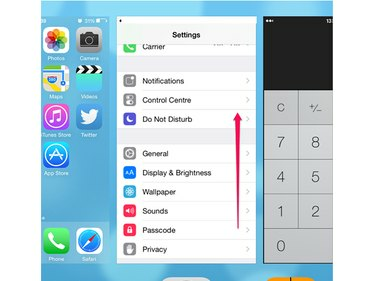
Zasluga slike: Slika ljubaznošću Apple
Zatvorite sve aplikacije koje rade u pozadini dvostrukim dodirom na Dom dugme. Na popisu aplikacija povucite svaku aplikaciju prema gore prema vrhu zaslona kako biste je natjerali da se potpuno isključi.
Savjet
Ako još uvijek ne možete otvoriti iPhone prstom sa zaključanog zaslona, kontaktirajte Appleova podrška za iPhone.




